- في الوقت الحاضر ، يشبه عدم القدرة على الاتصال بالإنترنت عدم وجود جهاز كمبيوتر على الإطلاق.
- سنوضح لك كيفية إصلاح جهاز الكمبيوتر الخاص بك غير متصل برسالة الإنترنت.
- لمزيد من الأدلة التي تغطي هذا الموضوع بالذات ، قم بزيارة موقعنا صفحة إصلاح الإنترنت.
- إذا كنت بحاجة إلى مزيد من الإرشادات ، فتوجه إلى صفحة أخطاء Windows 10.

- قم بتنزيل Restoro PC Repair Tool الذي يأتي مع التقنيات الحاصلة على براءة اختراع (براءة الاختراع متاحة هنا).
- انقر ابدأ المسح للعثور على مشكلات Windows التي قد تتسبب في حدوث مشكلات بجهاز الكمبيوتر.
- انقر إصلاح الكل لإصلاح المشكلات التي تؤثر على أمان الكمبيوتر وأدائه
- تم تنزيل Restoro بواسطة 0 القراء هذا الشهر.
الخطأ جهاز الكمبيوتر الخاص بك غير متصل بـ إنترنت شائع جدًا في بعض أجهزة الكمبيوتر التي تعمل بنظام Windows ، خاصة عند استخدام متجر Microsoft.
الأمر الأكثر إزعاجًا بشأن هذا الخطأ هو أن المستخدمين متصلون باتصال إنترنت موثوق ويمكنهم بالفعل تشغيل مهام أخرى تحتاج إلى اتصال عبر الإنترنت مثل محدثعمل شبابيك أو التحقق من رسائل البريد الإلكتروني على مايكروسوفت أوتلوك.
الغريب ، سوف يحذر Windows باستمرار من أن النظام مفصول عند محاولة استخدام Store وبعض التطبيقات الأخرى المستندة إلى الإنترنت.
الآن ، هذا الخطأ ، كما يحدث مع العديد من أخطاء Windows ، ليس له مشغل واحد. بدلاً من ذلك ، إنه نتيجة لمجموعة واسعة من العوائق التي يجب فحص كل منها على حدة من أجل القضاء عليها تمامًا.
تتناول هذه المقالة كيفية استكشاف الأخطاء وإصلاحها المزعجة "جهاز الكمبيوتر الخاص بك غير متصل بالإنترنت" وكيفية معالجة جميع أسبابه الجذرية المحتملة.
دعنا نركز أولاً على كيفية التخلص من المشكلة عندما ينبثق الخطأ عند محاولة استخدام تطبيقات Microsoft Store.
ماذا تفعل إذا كان جهاز الكمبيوتر الخاص بك غير متصل بالإنترنت
- امسح تطبيق متجر Windows. مخبأ
- قم بتحديث إعدادات التاريخ والوقت
- قم بتشغيل مستكشف الأخطاء ومصلحها لتطبيقات Windows
- استخدم أداة استكشاف الأخطاء وإصلاحها لتطبيق Modern UI
- إصلاح إعدادات الشبكة
- إعادة تعيين جهاز التوجيه / المودم
- أعد تشغيل الكمبيوتر
- تعطيل الخادم الوكيل
- تعطيل برنامج مكافحة الفيروسات وجدار الحماية
- قم بإيقاف تشغيل مكافحة الفيروسات
- إعادة تعيين Internet Explorer
- إعادة تعيين متصفح Edge
- قم بتشغيل SFC (مدقق ملفات النظام)
- قم بتعديل خدمات Microsoft
- تسجيل الدخول باستخدام حساب مستخدم مختلف
- قم بإزالة أي برنامج طرف ثالث قمت بتثبيته مؤخرًا
1. امسح تطبيق Microsoft Store. مخبأ
قد يساعد مسح ذاكرة التخزين المؤقت في AppStore الكمبيوتر على نسيان الإعدادات التالفة واستعادة الوظائف.
- اضغط في نفس الوقت على ينتصر و ر الأزرار الموجودة على لوحة المفاتيح. يفتح مربع الحوار "تشغيل". (تأكد من أنك تستخدم حسابًا له حقوق إدارية).
- يكتب WSReset.exe في منطقة الحوار. انقر فوق موافق.
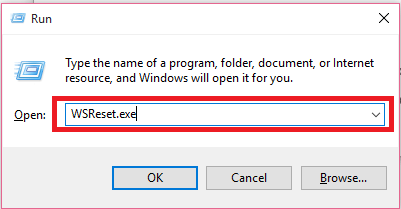
- ال مخبأ تعمل أداة إعادة التعيين للحظات وتمسح الإعدادات الحالية. سيتم إغلاقه تلقائيًا بمجرد الانتهاء.
- نأمل أن يعمل تطبيق متجر Windows الآن كما هو متوقع.
2. قم بتحديث إعدادات التاريخ والوقت
لنظام التشغيل Windows 10:
- انقر بزر الماوس الأيمن على ملف علامة التبويب الوقت / التاريخ على ال علبة النظام.
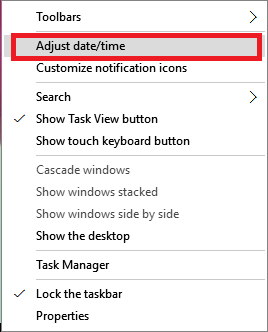
- إختر ضبط التاريخ / الوقت.
- يمكنك تبديل الزر اضبط الوقت تلقائيًا لإيقاف (إذا لزم الأمر).
- انقر يتغيرون تحت تغيير التاريخ والوقت.
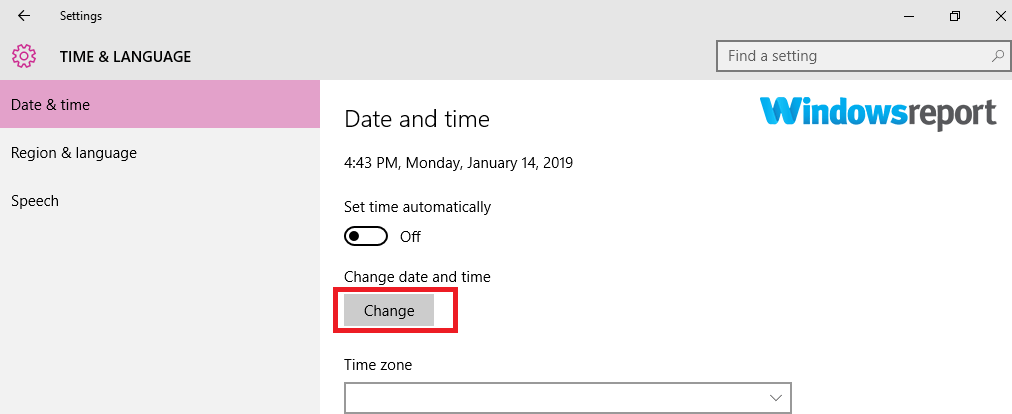
- اضبط التاريخ والوقت بشكل مناسب (بما في ذلك ملف وحدة زمنية).
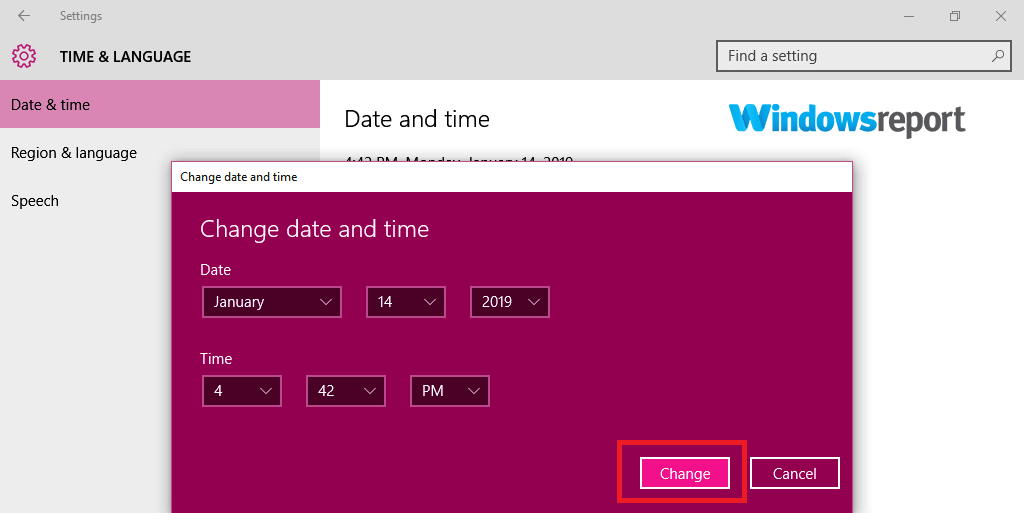
- انقر يتغيرون تكرارا.
- أغلق النافذة وتحقق مما إذا كان النظام سيعمل من الآن فصاعدًا.
لنظام التشغيل Windows 8 / 8.1:
- اضغط على مفتاح Windows + C. يظهر شريط Charms.
- في شريط البحث عن السحر ، اكتب التاريخ و الوقت.
- انقر الآن على تغيير التاريخ والوقت (من الخيارات المعروضة).
- اضبط التاريخ والوقت بشكل مناسب (بما في ذلك المنطقة الزمنية).
- انقر فوق تطبيق ثم موافق.
- اخرج وأعد المحاولة لمعرفة ما إذا كان الخطأ قد اختفى.
يرجى ملاحظة أنه بالنسبة لنظام التشغيل Windows 8.1 ، تختلف الخطوات الثلاث الأولى ويجب أن تكون على النحو التالي:
- صحافة فوز + أنا. هذا يفتح علامة التبويب الإعدادات في ملف شريط السحر.
- انقر فوق تغيير إعدادات الكمبيوتر.
- انقر الوقت واللغة للوصول إلى نافذة تعديل الوقت / التاريخ.
3. قم بتشغيل مستكشف الأخطاء ومصلحها لتطبيقات Windows
تتضمن Microsoft أداة فعالة لاستكشاف الأخطاء وإصلاحها لتطبيقات متجر Windows في حزمة تثبيت Windows ويمكن أن يساعد تشغيلها.
إليك كيفية إعادة تعيين التطبيقات وإصلاحها:
- انقر بداية.
- يختار إعدادات.
- اذهب إلى تطبيقات.
- يختار التطبيقات والميزات.
- حدد ملف محل برنامج.
- يختار متقدم.
- في الصفحة التالية ، حدد بصلح.
- انتظر حتى ينتهي الإصلاح.
- يختار إعادة ضبط إذا فشلت عملية الإصلاح في تشغيل إعادة تعيين كاملة.
4. استخدم أداة استكشاف الأخطاء وإصلاحها لتطبيق UI الحديث
- فقط انقر هذا رابط مستكشف أخطاء تطبيق UI الحديث.
- انقر نقرًا مزدوجًا فوقه من شريط الحالة بمجرد اكتمال التنزيل (إذا لم يكن كذلك ، فتحقق منه من التنزيلات - اسمه دياجكاب) وتشغيله.
- إختر تطبيقات متاجر Windows ثم بعد.
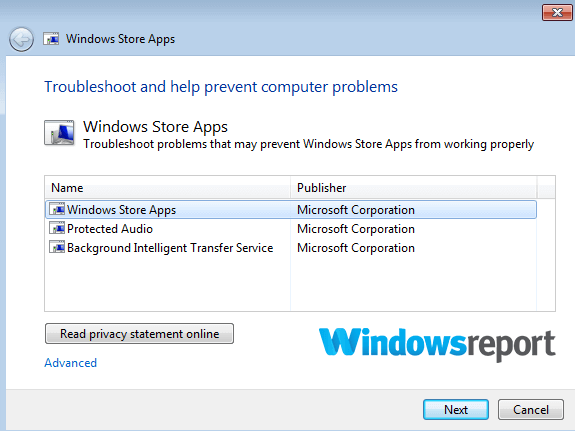
- اترك الأداة للعمل وإصلاح أي مشكلات. الاهتمام بأي مطالبات كما هو مطلوب.
تطبيق UI الحديث مستكشف الأخطاء ومصلحها يحل عددًا من المشكلات الشائعة التي يُعرف بعضها بتسببها في نقص مشكلات الاتصال بالإنترنت. يمكن أن يساعد تنزيله وتشغيله.
تعمل الإصلاحات التالية مع عدة ملفات الكمبيوتر غير متصل بالإنترنت بما في ذلك مشاكل الاتصال بشبكة الإنترنت العامة وكذلك فتح تطبيقات Windows Store.
5. قم بإصلاح إعدادات الشبكة
لنظام التشغيل Windows 10:
- انقر بزر الماوس الأيمن فوق ملف شبكة الاتصال يتم عرض الرمز على علبة النظام (انظر لقطة الشاشة).

- انقر استكشاف مشاكل.

3. اترك مستكشف أخطاء الشبكة ومصلحها يعمل بنظام Windows 10 حتى يتم الانتهاء منه.
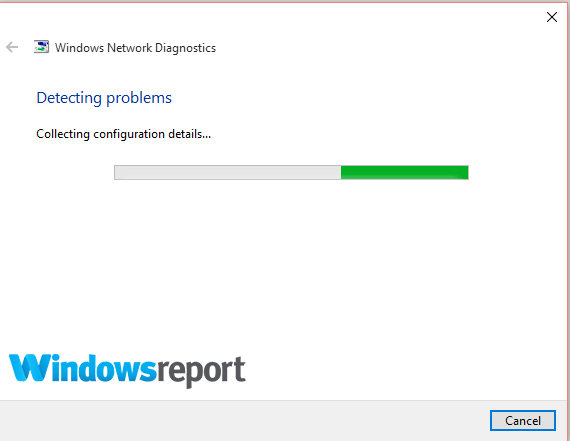
لنظام التشغيل Windows 8:
- اضغط على مفتاح Windows + C. يظهر شريط Charms.
- في شريط البحث عن السحر ، اكتب استكشاف الأخطاء وإصلاحها.
- حدد موقع ملف استكشاف الأخطاء وإصلاحها الخيار تحت إعدادات وانقر فوقه.
- في شريط البحث التالي ، اكتب مستكشف أخطاء الشبكة ومصلحها .
- انقر على مستكشف أخطاء الشبكة ومصلحها. يؤدي هذا إلى بدء عملية استكشاف أخطاء الشبكة وإصلاحها تلقائيًا.
- اتبع الخطوات كما هو مطلوب من قبل مستكشف الأخطاء ومصلحها.
لنظام التشغيل Windows 8.1:
- انقر على بداية زر وابدأ في الكتابة مشاكل في الشبكة.
- تأتي الكثير من الخيارات. انقر تحديد وإصلاح مشاكل الشبكة. يفتح مستكشف الأخطاء ومصلحها.
- دع مستكشف الأخطاء ومصلحها يعمل حتى المنافسة أثناء الاستجابة لأية مطالبات.
أوامر إضافية للمساعدة في إصلاح الشبكة
هناك بعض إعادة تكوين الشبكة المفيدة أوامر التي يمكنك تشغيلها ، لسبب ما ، لم يتم حل مشكلة "جهاز الكمبيوتر الخاص بك غير متصل بالإنترنت" عن طريق استكشاف أخطاء الشبكة وإصلاحها.
الخطوات (Windows 7 و 8 و 8.1 و 10):
- انقر فوق ابدأ.
- اكتب CMD في مربع الحوار.
- انقر على اليمين cmd.exe واختر تشغيل كمسؤول. لن تقوم بتشغيل الأوامر التالية بالترتيب المحدد. اضغط على Enter بعد كل إدخال.
- يكتب
إعادة تعيين netsh winsock. - يكتب
إعادة تعيين netsh int ip. - يكتب
ipconfig / الإصدار. - يكتب
ipconfig / تجديد. - يكتب
إيبكونفيغ / فلوشدس.
تعمل هذه الأوامر على تحديث إعدادات IP و DNS الخاصة بالنظام وقد تعمل ، مع الحظ ، على معالجة المشكلة.
6. إعادة تعيين جهاز التوجيه / المودم
قد يحدث الخطأ أيضًا بسبب وجود خلل جهاز التوجيه/ تكوين المودم. سيكون المخرج هنا هو إعادة تعيين جهازك إلى إعداداته الافتراضية.
الآن ، تختلف طريقة إعادة تعيين جهاز التوجيه / المودم الخاص بك من طراز إلى آخر ، لذا قد تضطر إلى الرجوع إلى دليل أجهزتك أو موقع الشركات المصنعة لمعرفة الخطوات.
7. أعد تشغيل الكمبيوتر
حل سريع آخر ذكي لمجموعة واسعة من المشاكل هو إعادة تشغيل جهاز الكمبيوتر الخاص بك. حاول ومعرفة ما إذا كانت الأمور ستتغير للأفضل.
8. تعطيل الخادم الوكيل
باستخدام أ الوكيل قد يؤدي الاتصال بالإنترنت في بعض الأحيان إلى حدوث هذه المشكلة. وبالتالي يمكن أن يؤدي تعطيله إلى إنقاذ يومك.
الخطوات (Windows 7 و 8 و 8.1 و 10):
- صحافة نظام التشغيل Windows + R.
- يكتب inetcpl.cpl في مربع حوار البحث. انقر فوق موافق.
- انقر على روابط التبويب.
- ثم اضغط إعدادات الشبكة المحلية.
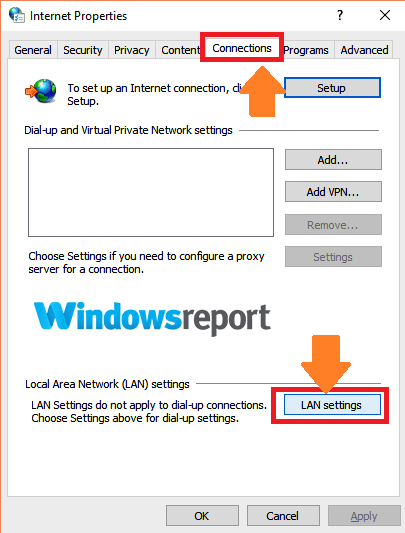
- ضع علامة في المربع مقابل الكشف عن الإعدادات تلقائيا اختيار.
- قم بإلغاء تحديد المربع المجاور لـ استخدام خادم وكيل…. تحت مخدم بروكسي.
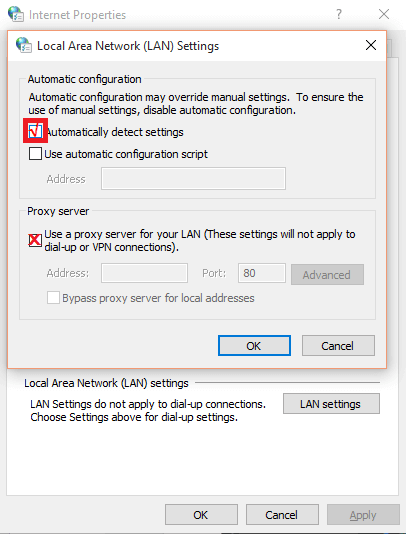
- انقر نعم.
9. تعطيل برنامج مكافحة الفيروسات وجدار الحماية

قم بتشغيل فحص النظام لاكتشاف الأخطاء المحتملة

تنزيل Restoro
أداة إصلاح الكمبيوتر

انقر ابدأ المسح للعثور على مشاكل Windows.

انقر إصلاح الكل لإصلاح المشكلات المتعلقة بالتقنيات الحاصلة على براءة اختراع.
قم بتشغيل فحص للكمبيوتر الشخصي باستخدام Restoro Repair Tool للعثور على الأخطاء التي تسبب مشاكل الأمان وحالات التباطؤ. بعد اكتمال الفحص ، ستستبدل عملية الإصلاح الملفات التالفة بملفات ومكونات Windows حديثة.
حل آخر ممكن هو تعطيل برنامج مكافحة الفيروسات و / أو جدار الحماية حتى لو مؤقتًا.
خطوات لإيقاف تشغيل جدار الحماية:
ويندوز 7
- انقر بداية.
- انقر لوحة التحكم.
- البحث عن جدار حماية Windows (اكتب في مربع البحث).
- انقر تحقق من حالة جدار الحماية.
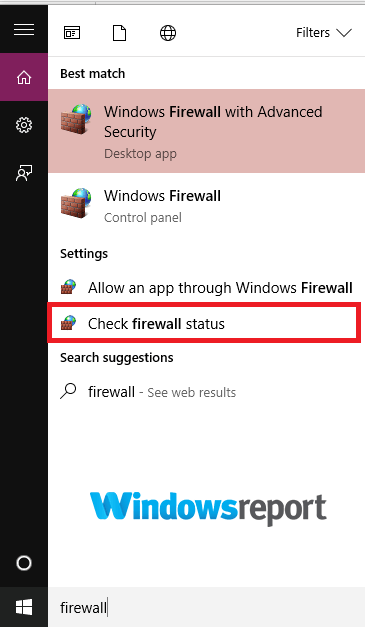
- انقر تشغيل / إيقاف تشغيل جدار حماية Windows.
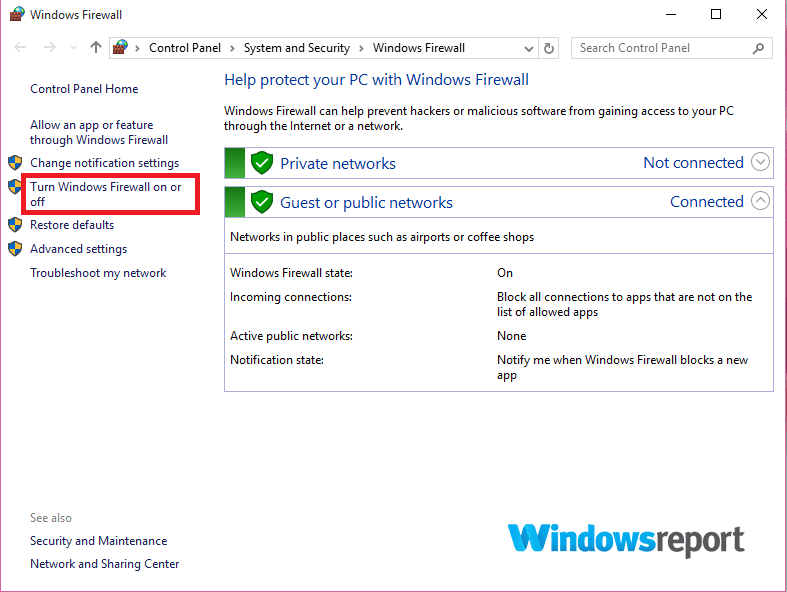
- إختر قم بإيقاف تشغيل جدار الحماية (في كل من الإعدادات الخاصة والعامة).
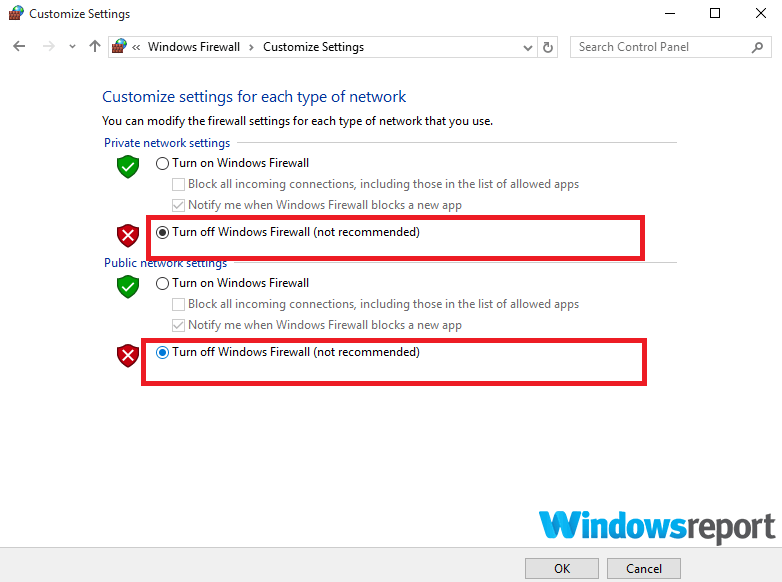
- انقر نعم
نظام التشغيل Windows 10
- انقر فوق زر البداية.
- يكتب جدار الحماية.
- إختر تحقق من حالة جدار الحماية.
- كرر الخطوة 5 و 6 و 7 أعلاه.
نظام التشغيل Windows 8.1
- انقر فوق الزر ابدأ ثم انقر فوق لوحة التحكم لفتح جدار حماية Windows.
- انقر
- صحافة جدار حماية Windows.
- انقر فوق قم بتشغيل / إيقاف تشغيل جدار حماية Windows.
- اختر إيقاف تشغيل جدار الحماية (ضمن الإعدادات الخاصة والعامة).
- انقر فوق موافق.
10. قم بإيقاف تشغيل برنامج مكافحة الفيروسات
حاول أيضًا إيقاف برنامج مكافحة الفيروسات الخاص بك لبضع دقائق قبل محاولة الوصول إلى الموارد.
إليك كيفية إيقاف تشغيل Windows defender.
- انقر على بداية
- يختار إعدادات.
- إخترالتحديث والأمان.
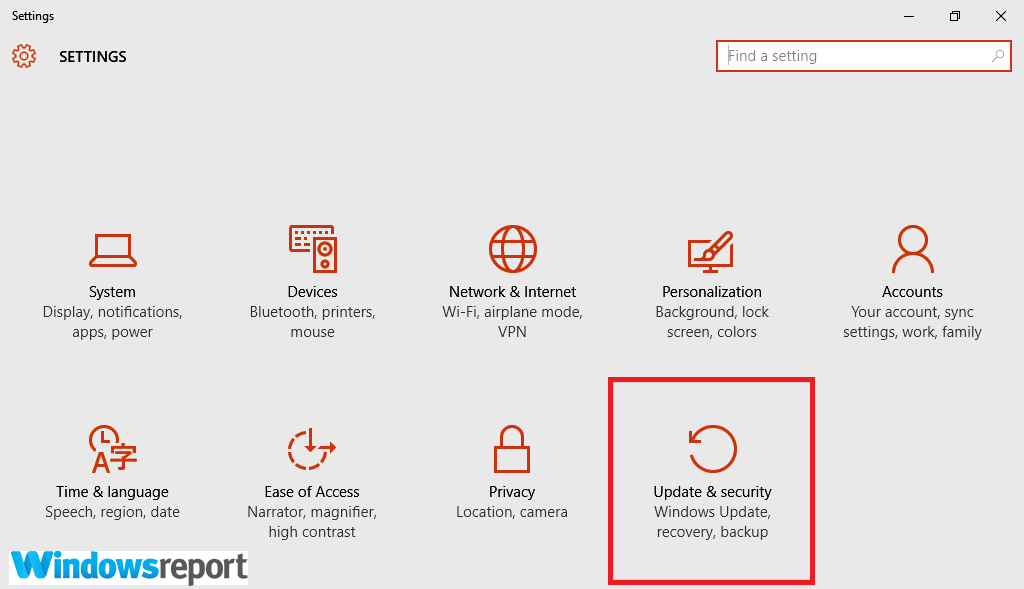
- انقر مدافع ويندوز.
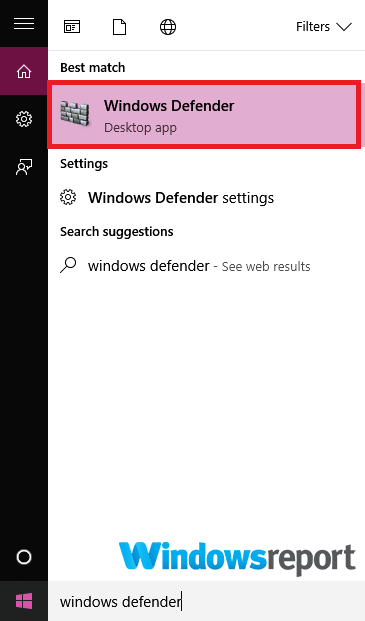
5. اضبط الحماية في الوقت الحقيقي على إيقاف عن طريق تحريك الزر جهة اليسار.
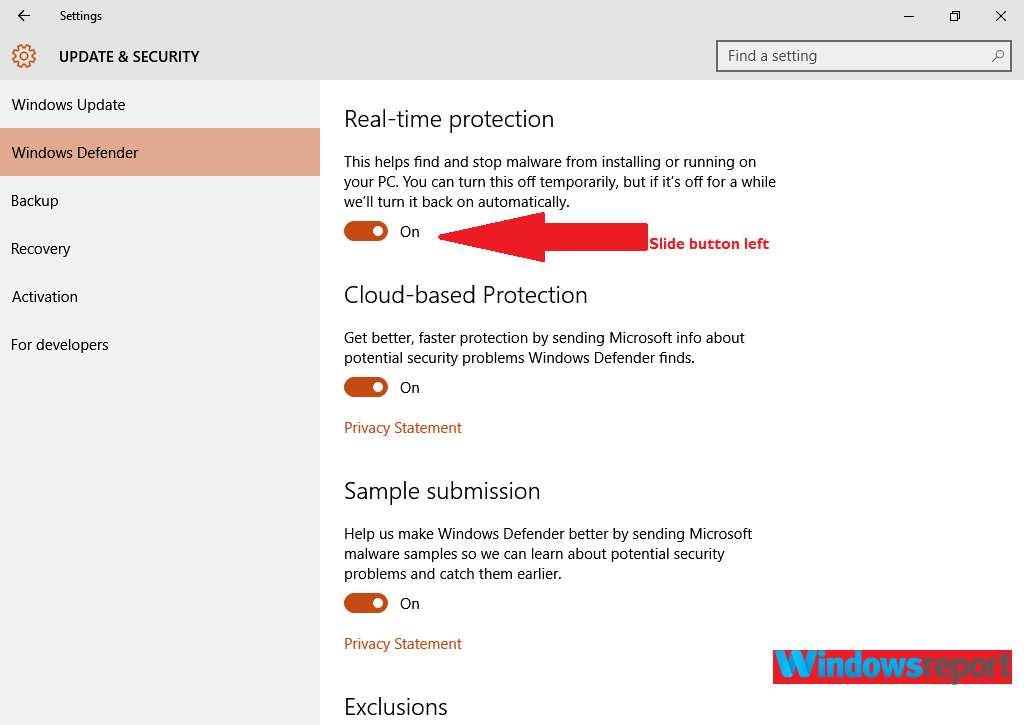
يمكنك أيضًا اتباع العملية الصحيحة لإيقاف تشغيل أي برنامج مكافحة فيروسات آخر (Bitdefenderو Avast و Kaspersky و Norton والمزيد).
تذكر تشغيل Firewall & Antiviruses في أسرع وقت ممكن.
11. إعادة تعيين Internet Explorer
يمكن أن يظهر هذا الخطأ أيضًا بسبب مشكلات في متصفح IE (Internet Explorer). إعادة تعيينه في بعض الأحيان يزيل المشكلة.
خطوات:
- بداية متصفح الانترنت.
- اذهب إلى أدوات القائمة / انقر فوق هيأ الرمز كما هو موضح.
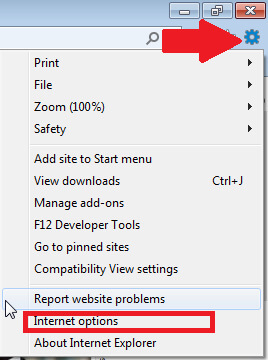
- انقر خيارات الإنترنت.
- انقر على متقدم التبويب.
- انقر إعادة ضبط.
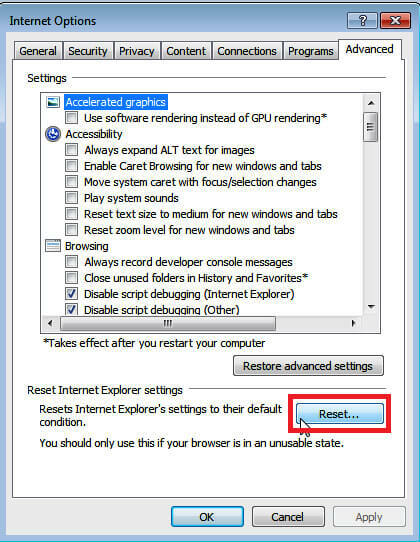
- قم بتأكيد إعادة التعيين (يمكنك التحقق من حذف الإعدادات الشخصية) بالنقر مرة أخرى إعادة تعيين.
- انتظر حتى تكتمل العملية.
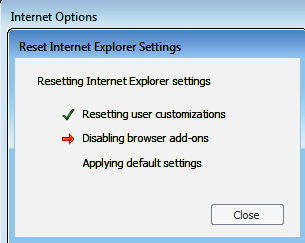
8. اخرج ثم أعد تشغيل المتصفح لإحداث التغييرات.
12. أعد تعيين متصفح Edge
يجب على المستخدمين الذين يستخدمون Windows 10 إعادة تعيين ملف متصفح Edge كما يلي:
- انقر بداية.
- انقر كل التطبيقات.
- فتح مايكروسوفت إيدج بالنقر فوقه.
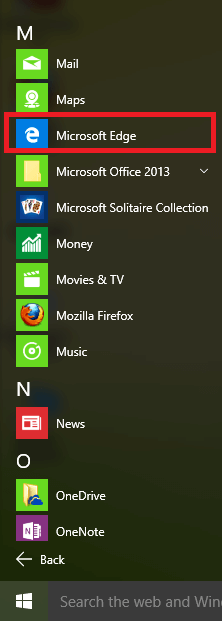
- اضغط على ….. علامة التبويب للوصول إلى إعدادات.
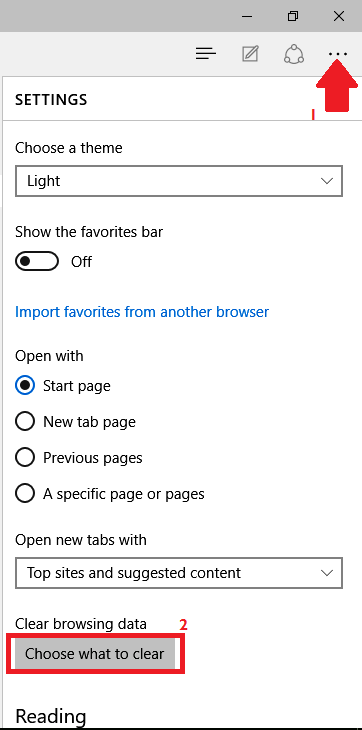
- قم بالتمرير لأسفل وحدد اختر ما تريد مسحه.
- انقر فوق محو بيانات التصفح. يمكنك حتى الضغط أظهر المزيد.
- حدد كل شيء وانقر فوق صافي.
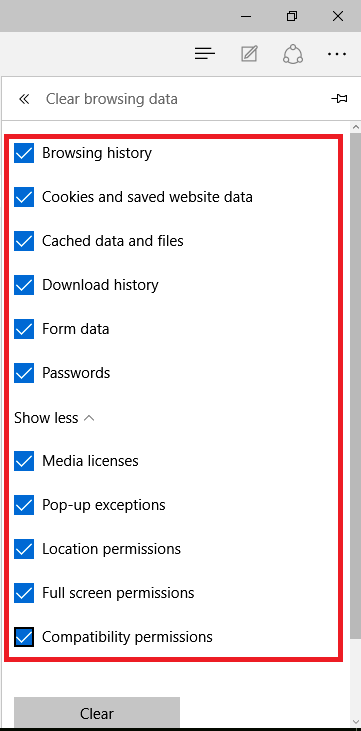
- أعد تشغيل النظام الخاص بك ومعرفة ما إذا كنت قد قمت بتثبيته.
13. قم بتشغيل SFC (مدقق ملفات النظام)
قد تكون الأداة المساعدة SFC مفيدة إذا تسبب التحدي في تلف بعض الملفات.
خطوات:
- انقر فوق ابدأ.
- يكتب CMD.
- انقر على اليمين cmd.exe واختر تشغيل كمسؤول.
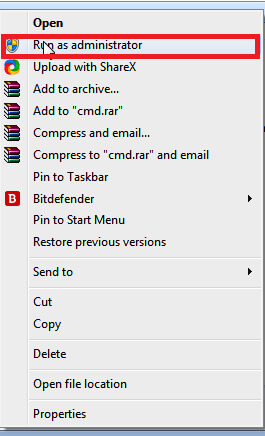
- يكتب sfc / scannow. سيؤدي هذا إلى فحص نظامك بالكامل وإصلاح المشكلات المحددة تلقائيًا.
14. قم بتعديل خدمات Microsoft
يمكن أن يؤدي تعطيل إحدى خدمات Microsoft الأساسية أيضًا إلى إحباط عدم اتصال جهاز الكمبيوتر الخاص بك بمشكلة الإنترنت.
يمكن أن يؤدي التأكد من تشغيل جميع خدمات Microsoft إلى حل هذه المشكلة بنجاح.
خطوات:
- انقر بداية
- يكتب مسكونفيغ (لنظام التشغيل Windows 8 ، فقط ابدأ في كتابة msconfig حيث لا يوجد زر بدء).
- انقر أعدادات النظام (أو msconfig.exe في Windows 7).
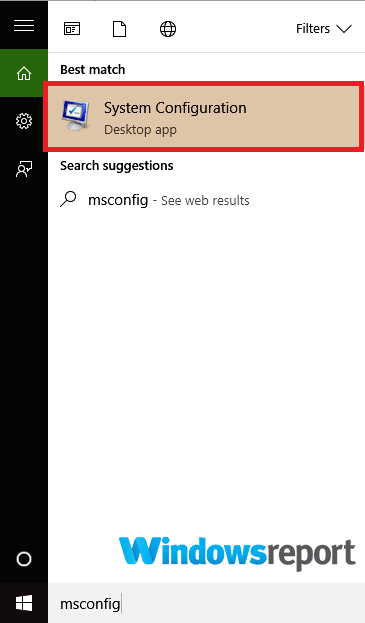
- انقر على خدمات التبويب.
- انقر أوقف عمل الكل لإلغاء تحديد الخدمات المختلفة.
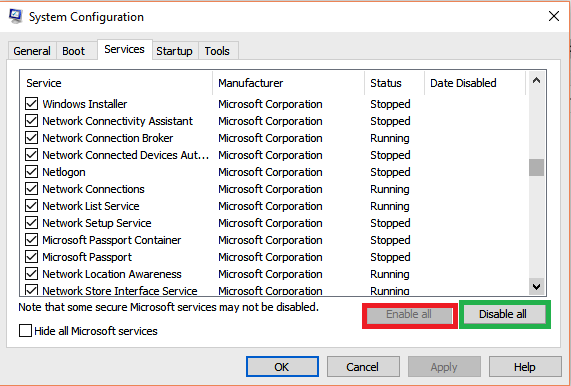
- ثم اضغط تمكين الجميع لإعادة تنشيط جميع خدمات Microsoft.
- إعادة تشغيل الكمبيوتر.
15. قم بتسجيل الدخول باستخدام حساب مستخدم مختلف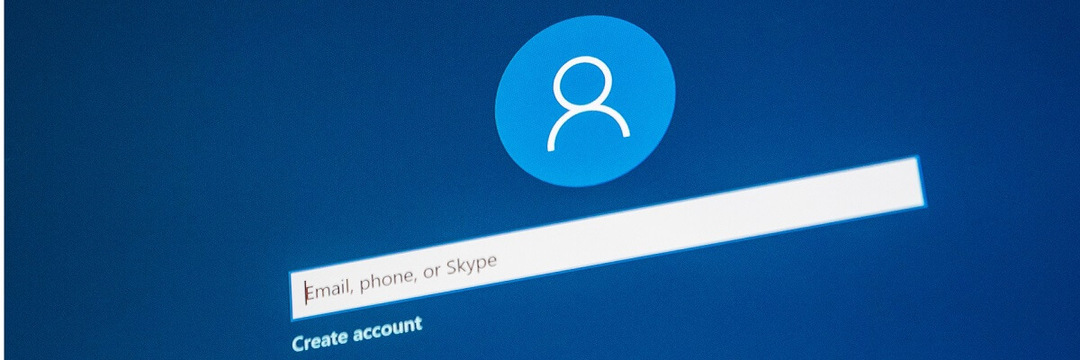
يمكن أن تؤثر الإعدادات الفاسدة على حساب المستخدم الخاص بك فقط. يمكنك التبديل إلى حساب مستخدم Microsoft جديد أو حتى إنشاء حساب ثم محاولة تسجيل الدخول باستخدام بيانات الاعتماد الجديدة.
هذا أيضًا هو الحل الموصى به للمستخدمين الذين يواجهون هذه المشكلة بسبب تسجيل الدخول باستخدام حساب الضيف.
ما عليك سوى تسجيل الخروج من حساب الضيف وتسجيل الدخول باستخدام عمليات تسجيل الدخول الأصلية.
16. قم بإزالة أي برنامج تابع لجهة خارجية قمت بتثبيته مؤخرًا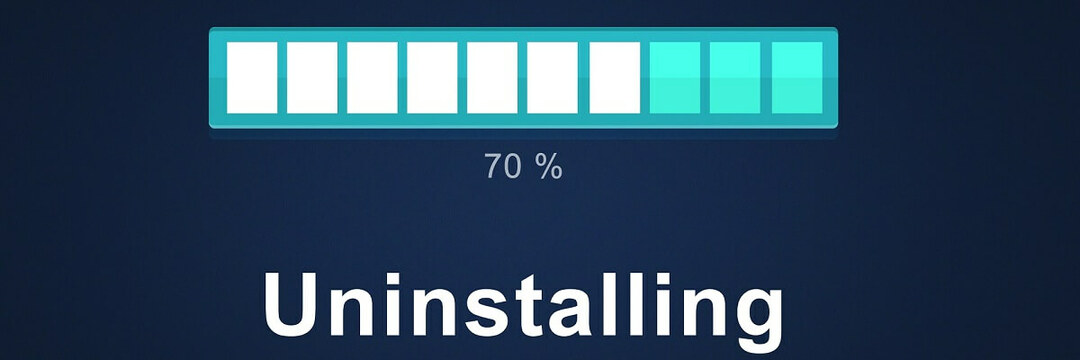
تتداخل بعض برامج الجهات الخارجية مع المتصفح وإعدادات الاتصال ، لذا قد تضطر إلى فحص نظامك بحثًا عن مثل هذه البرامج وإلغاء تثبيتها.
وبالمثل ، فإن أي إضافات قمت بتمكينها على المتصفح قد تكون سبب المشكلة ، لذا قم بإلغاء الإجراء عن طريق إزالة مثل هذه الوظائف الإضافية /ملحقات.
ستقوم بعد ذلك بإعادة تشغيل جهاز الكمبيوتر الخاص بك وإعادة الاختبار للتحقق من إعادة توصيل جهاز الكمبيوتر الخاص بك.
قد تضطر إلى تجربة كل من هذه الإصلاحات المقترحة قبل أن تتخلص أخيرًا من الخطأ غير متصل بجهاز الكمبيوتر الخاص بك بالإنترنت.
المفتاح هو التحلي بالصبر وعدم تفويت أي من الخطوات. إذا كان ذلك ممكنًا ، فقم بنسخ كل شيء احتياطيًا وإنشاء نقطة استعادة للنظام.
سيمنحك هذا راحة البال حيث يمكنك دائمًا التعافي من أي عطل لاحق في حالة حدوث أي خطأ في الإجراءات.
 هل ما زلت تواجه مشكلات؟قم بإصلاحها باستخدام هذه الأداة:
هل ما زلت تواجه مشكلات؟قم بإصلاحها باستخدام هذه الأداة:
- قم بتنزيل أداة إصلاح الكمبيوتر تصنيف عظيم على TrustPilot.com (يبدأ التنزيل في هذه الصفحة).
- انقر ابدأ المسح للعثور على مشكلات Windows التي قد تتسبب في حدوث مشكلات بجهاز الكمبيوتر.
- انقر إصلاح الكل لإصلاح المشكلات المتعلقة بالتقنيات الحاصلة على براءة اختراع (خصم حصري لقرائنا).
تم تنزيل Restoro بواسطة 0 القراء هذا الشهر.


